-
Cómo borrar búsquedas anteriores de Outlook
-
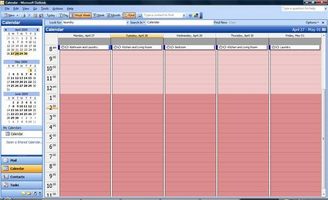
Microsoft Outlook hace que sea sencillo para buscar carpetas de correo electrónico, elementos de calendario, contactos y más. Simplemente escriba la palabra o frase que está buscando en el "buscar" caja. Seleccione una ubicación en el "Buscar en" caja y la búsqueda de distancia. Perspectivas incluso tiendas últimos términos de búsqueda, por lo que es más fácil para repetir una búsqueda. Si la lista se alarga demasiado, sin embargo, puede ser simplemente desordenado. Afortunadamente, se puede borrar los elementos de esta lista.Instrucciones
1
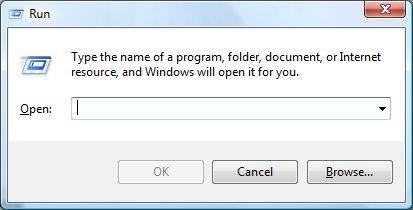
Cierre Outlook. Haga clic en el botón "Inicio" y haga clic en "Ejecutar". El cuadro Ejecutar se abrirá.2
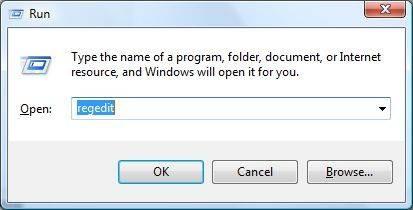
Escriba "regedit" sin comillas en el cuadro "Abrir". Haga clic en "Aceptar" y el Editor del Registro se abrirá.3
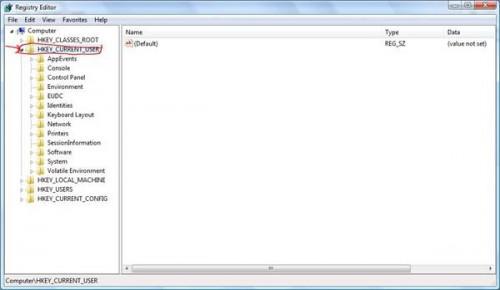
Haga clic en la flecha situada junto a "HKEY_CURRENT_USER" para expandirlo.4
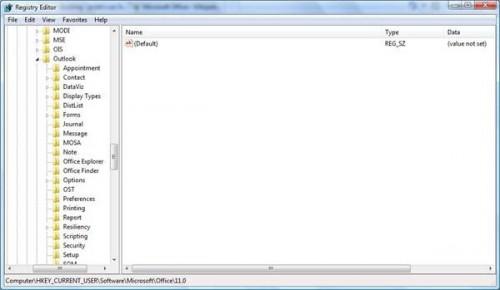
Expandir las siguientes carpetas en orden: "Software", "Microsoft", "oficina", "Su versión" y "Outlook". "Su versión" será el número de versión de la versión actualmente instalada de Office. Por ejemplo, Office 2000 es la versión 9; 2007 es 11.5
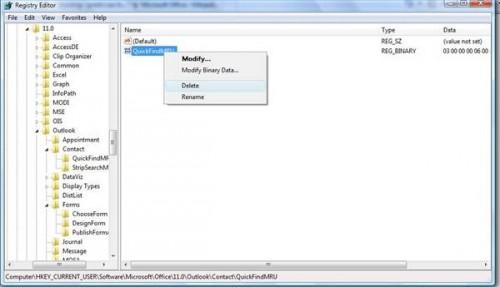
Eliminar las claves del "MRU" que se encuentran en las carpetas de Outlook en una búsqueda se ha realizado. Cierre el Editor del Registro.Consejos y advertencias
- Si modifica el Registro incorrectamente puede causar daños en el sistema severa. Si no se siente cómodo editar el registro, descarga un complemento que puede hacer estos cambios de forma automática, como "herramientas de Outlook."
